編輯短片的首尾場景
-
在單張影像顯示時,按下
。
-
選擇[
]。
- 短片將開始播放。
-
按下
可以暫停短片。
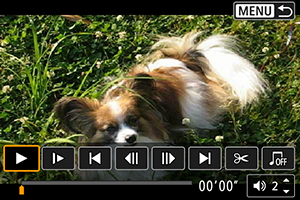
-
在短片播放面板上選擇[
]。

-
指定要刪除的部分。
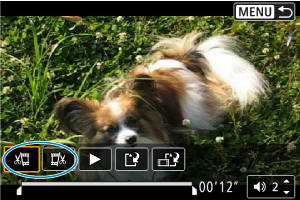
- 選擇[
] (刪除首段) 或[
] (刪除末段)。
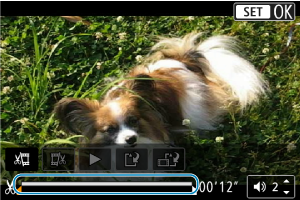
- 按下
鍵一次後退或前進一格(或短片隨拍)。持續按住
鍵快進。
- 確定要刪除的部分後,按下
。將保留位於螢幕底部的線條所表示的部分。
- 選擇[
-
查看編輯的短片。
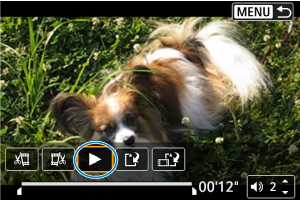
- 選擇[
]以播放編輯後的短片。
- 如要變更已編輯部分,請返回步驟5。
- 如要取消編輯,請按下
按鈕。
- 選擇[
-
儲存。
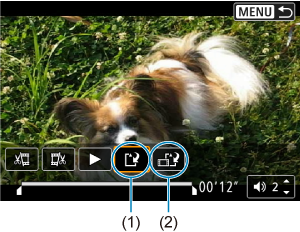
- 選擇[
] (1)。
- 將出現儲存畫面。
- 要將其作為新檔案儲存時,請選擇[新檔案],或要儲存並覆寫原來的短片檔案時,請選擇[覆寫]。
- 選擇[
] (2)以儲存檔案的壓縮版本。在壓縮前4K短片會轉換為Full HD短片。
- 在確認畫面上,選擇[確定]以儲存編輯的短片並返回到短片播放畫面。
- 選擇[
警告
- 由於以約1秒為單位進行編輯(在螢幕底部用[
]指示位置),裁切短片的實際位置可能與您指定的位置不同。
- 使用其他相機拍攝的短片無法使用本相機編輯。
- 將相機連接至電腦時無法編輯短片。
- 由於無法進一步壓縮並儲存,[
]不適用於使用[儲存已壓縮版本]建立的短片。
注意事項
- 有關編輯短片隨拍相簿的說明,請參閱建立相簿。